system.LOG の断片化 Defraggler でフラグメンテーションを解消
2011年3月 6日
 PCを使用していると、ファイルが断片化していくのは周知の事だよね。
PCを使用していると、ファイルが断片化していくのは周知の事だよね。断片化が進むと、PCトラブルの原因となるので、適当な頃合にデフラグをして解消しよう。
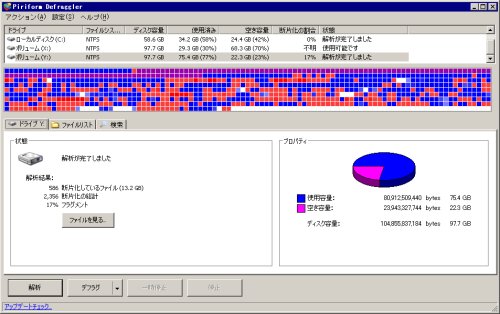
 レジストリ関係のファイルは頻繁に書き換えが行われているので、断片化が顕著なんだ。
レジストリ関係のファイルは頻繁に書き換えが行われているので、断片化が顕著なんだ。先日、Defragglerで断片化を解析したところ、system.LOG の断片化が突出して酷かった。
system.LOGは、レジストリのシステム情報が含まれているHKEY_LOCAL_MACHINE\SYSTEMの部分のバックアップファイルだよ。
3桁も断片化していると、どうも気持ち悪いのでスッキリ解消したい。
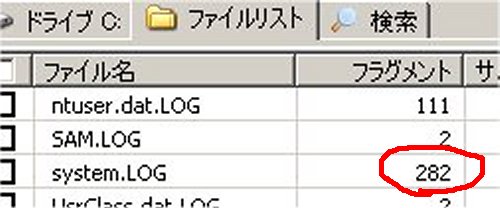
 このsystem.LOG1ファイルのために、ドライブ全体をデフラグするのは面倒だけど、幸いDefragglerは、個別にファイルをデフラグすることが出来るんだ。
このsystem.LOG1ファイルのために、ドライブ全体をデフラグするのは面倒だけど、幸いDefragglerは、個別にファイルをデフラグすることが出来るんだ。system.LOGのみを選択してデフラグすると、このとおり瞬時に解消!!
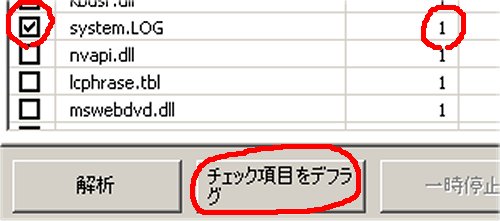

ところで、このDefragglerでドライブの解析結果をすると、どんなファイルがどんな時に断片化するのか良く分かるよ。
断片化しやすいファイルは
①Windows関連のファイル
②アプリケーションの履歴ファイル
③インターネットの一時ファイル
④インターネットからダウンロードしたファイル
⑤インストールを行ったファイル
⑥圧縮ファイルから解凍したファイル
⑦アプリケーションで編集した動画・画像・音楽ファイル
 このうち④〜⑦は、Defragglerを使用しなくても簡単に断片化を解消できるよ。
このうち④〜⑦は、Defragglerを使用しなくても簡単に断片化を解消できるよ。方法は、適当な場所に一時的にコピーして、元の場所に戻せばいいんだ。
コピーというのがポイントで、単なる移動では断片化は解消されないよ。
 ③は、断片化ファイルの巣窟と言ってよく、なるべくスッキリさせておきたい部分だね。
③は、断片化ファイルの巣窟と言ってよく、なるべくスッキリさせておきたい部分だね。回線速度が速い現在ではキャッシュの恩恵はあまり無いから、ブラウザを閉じたら全部消去される設定にしておくといいよ。
「インターネットオプション」→「詳細設定」→「ブラウザを閉じた時、Temporary Internet Files」フォルダを空にする」にチェックだ。
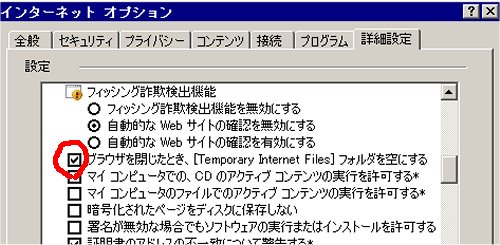
 ①②は、断片化が進んできたなと思ったら、先ほどのDefragglerで個別にデフラグを実行するといいよ。
①②は、断片化が進んできたなと思ったら、先ほどのDefragglerで個別にデフラグを実行するといいよ。ただしログファイルは頻繁に書き換えられるので、あんまり意味はないけどね。
 ここで紹介したDefragglerは、海外製のフリーのデフラグソフトだよ。
ここで紹介したDefragglerは、海外製のフリーのデフラグソフトだよ。Windows2000/2003/XP/Vistaで動作し、ファイル単位でのデフラグができるので高速で手軽なんだ。
もちろん通常のドライブ単位のデフラグもできるよ。
ちなみにボクのPCでは安定した動作をしていて、今までトラブルは無いよ。

